
Полезное:
Как сделать разговор полезным и приятным
Как сделать объемную звезду своими руками
Как сделать то, что делать не хочется?
Как сделать погремушку
Как сделать так чтобы женщины сами знакомились с вами
Как сделать идею коммерческой
Как сделать хорошую растяжку ног?
Как сделать наш разум здоровым?
Как сделать, чтобы люди обманывали меньше
Вопрос 4. Как сделать так, чтобы вас уважали и ценили?
Как сделать лучше себе и другим людям
Как сделать свидание интересным?

Категории:
АрхитектураАстрономияБиологияГеографияГеологияИнформатикаИскусствоИсторияКулинарияКультураМаркетингМатематикаМедицинаМенеджментОхрана трудаПравоПроизводствоПсихологияРелигияСоциологияСпортТехникаФизикаФилософияХимияЭкологияЭкономикаЭлектроника

Удаление информера из Mozilla Firefox
|
|
1. Завершаем процесс firefox.exe Для этого запускаем Диспетчер задач (Ctrl+Alt+Del), находим в процессах firefox.exe, Правый клик –> завершить процесс.
2. Пуск - Виполнить - Regedit - Ctrl+F. Вводим firefox и ищем такие строки
"C:\Program Files\Mozilla Firefox\firefox.exe " -preferences
"C:\Program Files\Mozilla Firefox\firefox.exe " -requestPending -osint -url "%1"
Ищем по ВСЕМУ реестру
3. Всё что здесь выделено жирным шрифтом - удаляем
4. При первом после этой процедуры запуске Mozilla попытается восстановить предыдущую сессию - жмём "Начать новую сессию"
5. Всё!
Просканируйте компьютер с помощью свежей версии программ DrWeb CureIt
Удаление баннера из Оперы:
1.Завершаем процесс opera.exe Для этого запускаем
Диспетчер задач (Ctrl+Alt+Del), находим в процессах opera.exe,
Правый клик –> завершить процесс.(или просто закрываем Opera, если даётся)
2. Пуск - Виполнить - Regedit - Ctrl+F. Вводим opera.exe,
снимаем галку с "искать только строку целиком" и ищем такие строки
"C:\Program Files\Opera\opera.exe" -preferences
"C:\Program Files\Opera\opera.exe" -requestPending -osint -url "%1" или что либо подобное
Ищем по ВСЕМУ реестру!!!\\
3. Всё что здесь выделено жирным шрифтом - удаляем
4. При запуске Opera указать, что начинать надо с экспресс-панели.
5. Всё!!!
Тип второй. Этот пострашнее (на первый взгляд), но тоже удаляется легко (относительно легко).
Этого красавца рассмотрим на примере YesPorno.

Картинка очень динамичная – аж в глазах рябит. Пробуем коды – не помагают.
Нажимаем на крест в правом верхнем углу, появляется обнадёживающая надпись, что окно мол закроется через 60 секунд и начинается обратный отсчёт.
Фу, пронесло, думаем мы и глубоко ошибаемся. Окно, правда, закрывается, но всего лишь на несколько (10-15)сек., а потом снова появляется.
Надо приступать к боевым действиям. Для начала надо бы выяснить, с чем мы имеем дело. Жмём Ctrl_Alt_Del и любуемся… Раньше этого у нас не было, да ещё и в нескольких экземплярах. Однако…

Пытаемся «завершить процесс» - не удаётся. Ну ничего, завершим иначе.
Теперь выясняем – где ОНО сидит. Запускаем AnVir Task Manager. Ага - есть родной. Правда приходится «заглядывать» из – под баннера, но это не смертельно. Есть баннеры и побольше, и такие, что всё блокируют, а этот – страшен разве что для мягкотелых барышень. Но мы ведь не такие?!…
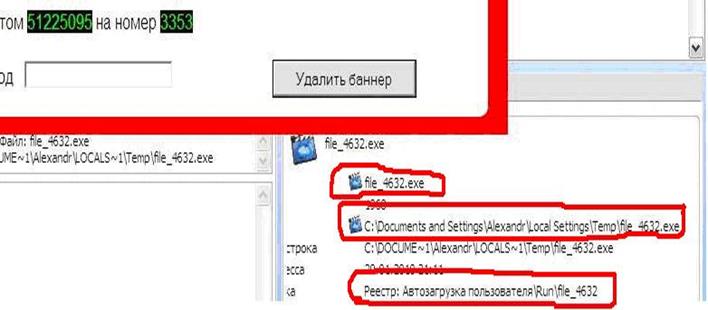
Запускаем WORD, ставим на чистом листе точку, или пробел, или стихотворение пишем (баннер вдохновляет). Жмём Пуск – Выключить компьютер (или кратковременно Power). Баннер пропадает, а WORD запрашивает сохранение документа. Давим «Отменить» - перед нами чистый (в смысле - без баннера) рабочий стол.
Ну а дальше – всё просто. Идём туда, куда уже знаем и убиваем гада. Потом – Пуск – Выполнить – Regedit –Ctrl F – «имя урода», находим – мочим, F3 – находим – мочим ну и т. д. В принципе, все эти действия уничтожают трояна окончательно и бесповоротно. Но для верности проверяем чем нибудь антивирусным, и продолжаем трудиться. Ну а небольшая доза адреналина не повредит. Главное не паниковать!!!.
Есть ещё один красавец, которого трудно причислить к какому – либо типу. Но баннер тоже непростой и для непосвящённого может показаться ну оооочень страшным. Вот он:

Ну что ж. Посмотрим, что он нам тут наблокировал. На первый взгляд ничего, кроме ввода кода, мы сделать не можем. Но мы знаем «волшебную» комбинацию Ctrl+Alt+Del. Быстренько жмакаем её на клавиатуре и – увы, ничего не происходит. Это огорчает! Начинают закрадываться мысли о Format C:\!
Но тут мы вспоминаем, что есть ещё одна «волшебная» комбинация клавиш – Ctrl+Esc!!! Жмём!

Вуаля! Есть Главное меню!!! Оказывается, не настолько они (хакеры т.е.) и крутые. Здесь мы круче оказались!
Ну а дальше уже совсем просто.
Запускаем AnVir, переходим на вкладку Процессы и вычисляем наш процесс.

В нашем случае это services.exe, замаскировался под системную службу.

Завершаем процесс и пожалста, баннер исчез. Но, хотя перед нами чистый рабочий стол (в смысле - без баннера), на нём попрежнему нет кнопки Пуск да и Диспетчер задач не запускается. А нам надо удалить вредителя, а то ведь он остался и при перезагрузке опять вылезет!
Применяем проверенный метод – Ctrl+Esc – Главное меню – Программы – Стандартные – Проводник.

Здесь удаляем красавца. Ну а далше действуем по уже отработанной технологии. Перезагружаемся (для того, чтобы иметь полноценный рабочий стол со всеми кнопочками и пимпочками), запускаем наши «лекарства» и лечим систему.
Как говорится: «Не так страшен черт, как его малюют….»
На бескрайних просторах Интернета встретили мы и ещё один баннер, который тоже не совсем подпадает под нашу классификацию. Но, зная методы борьбы, описанные выше Вы, уважаемый читатель, справитесь с ним без особого напряга. Ведь не зря же мы тут стараемся? Не так ли?
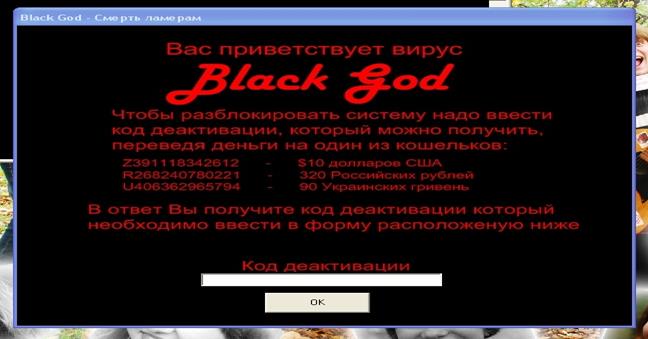
Добавим только, что лечится он с помощью FAV(FixAfterVirus
Иногда для просмотра видео, проигрыватель требует обновить Flash Player. Здесь надо быть особенно осторожным. Почему? Да потому, что под видом этого самого плейера Вам могут подсунуть вот такую бяку.

После того, как мы соглашаемся, нам на комп устанавливается вот такой красавец – баннер:

Причём красота эта закрывает почти весь рабочий стол, так что какие-либо действия невозможны. Впрочем, этот screensaver блокирует и regedit и «восстановление системы» и в SAFE MODE он присутствует. То, что эта мразь не перемещается, не закрывается, не сворачивается, не реагирует на LKM, RKM и т.д я думаю говорить не надо, это и так понятно. Короче — полная ж...
Его можно было бы отнести к Третьему типу, но он всё же не всё блокирует. Вот позволил же скриншот сделать. Кроме того, появляется он не сразу, а по истечении 1 часа после «обновления» Flash Player’a. Мы об этом знали и заблаговременно нашли его местоположение:

Спрятался он здесь:С:\Documents and Settings\User\Local Settings\Temp
А «прописался» в разделе реестра HKEY_LOCAL_MACHINE\SOFTWARE\Microsoft\Windows NT\CurrentVersion\Winlogon. На картинке хорошо видно, какое значение параметра было до «обновления» (нижняя строчка) и после (верхняя строчка).
И хотя мы знаем, где собака зарыта, мы ничего не можем сделать, поскольку добраться туда нам не даёт баннер. Поэтому перезагружаемся, предварительно «зарядив» в дисковод Live CD ERD Commander (или любой другой с возможностью доступа к зараженному реестру).
А там уже всё просто: запускаем Regedit, в поиск забиваем userinit и возвращаем его в первоначальное состояние. Если LiveCD не имеет возможности редактировать реестр, то просто идём в С:\Document and Setting\User\Lokal Setting\Temp и удаляем оттуда файл баннера. В нашем случае это der1.tmp. Перезагружаем компьютер – вымогатель пропал, что и требовалось доказать,запускаем Regedit, в поиск забиваем userinit и возвращаем его в первоначальное состояние. А теперь надо восстановить систему в состояние «до заражения». Как видим, и здесь ничего страшного нет.
Ну, а теперь самый страшный зверь – Тип третий.
Здесь нахрапом не возмёшь по той простой причине, что он просто ничего не даёт делать. Есть возможность только ввести код разблокировки. Но чтобы его получить, надо отправить SMS сообщение. Об этом мы уже говорили и повторяться не будем. Код разблокировки можно найти в интернете. Если Вы читаете эти строки, значит Вы были у нас на форуме, а более полного собрания рабочих кодов по всем типам баннеров (официальные сайты антивирусников не в счёт) мы не встречали.
Итак, Вы нашли код деактивации, ввели его и вздохнули с облегчением – баннер исчез!
Но успокаиваться рано! Дело в том, что «хвосты» этой гадости остались в Вашей системе и не факт, что они не будут портить Вам жизнь в будущем. Поэтому надо провести чистку системы. Средств и способов сделать это существует великое множество, можете выбирать на свой вкус. Мы же рекомендуем следующее:
Установите и просканируйте систему вот этими программами Malwarebytes' Anti-Malware, AVZ, затем выполнить восстановление системы на точку до того, как поймали баннер. Некоторые не советуют, но осмелимся предложить прогу ComboFix (прежде чем её использовать, очень рекомендуем ознакомиться с её описанием) Потом пройтись программой HijackThis, FAV. И наконец любым антивирусом с обновлёнными базами.
Эти мероприятия дадут Вам некоторую уверенность в том, что в Вашей системе следов вируса не осталось.
Всё вышеизложенное хорошо, но ведь в жизни не всегда бывает так (точнее, всегда бывает не так), как хочется. В нашем случае это – мы не нашли кода разблокировки и баннер нам удалить не удаётся.
В принципе, ничего смертельного в этом нет. Просто здесь уже надо быть хоть немножко в курсе того, что происходит и что нужно предпринимать. Хотя и здесь наши доблестные «антивирусники» попытались облегчить нам жизнь.
Вот образчик заботы об users: Kaspersky Rescue CD. Здесь всё просто. Качаем iso образ, пишем его на болванку и грузимся с неё. Как это сделать? Ну если Вы этого не знаете, то лучше найти знакомого хакера и он быстренько всё исправит. Загрузились? Запускаете то, что там предложат и идёте пить кофе – времени процедура занимает немало. Опять же всё зависит от Вашего процессора, объёма жёсткого диска и т.д. В принципе, после завершения проверки и лечения, всё должно работать безупречно. Перезагружаемся и наслаждаемся девственно чистой системой.
Ещё один инструмент, с помощью которого можно вылечить больную систему –
ERD Commander LiveCD. Это очень мощный инструмент и пользоваться им нужно с осторожностью. Он позволяет редактировать реестр зараженной системы, даёт доступ ко всем файлам и папкам, в общем позволяет как вылечить систему, так и не менее успешно – убить её окончательно!!! Если Вы не знаете, что нужно делать, то лучше делать всё в автоматическом режиме. Запускайте RegOrganizer (предварительно загрузившись с LiveCD), и предоставьте ему самому решать, что делать. После завершения процесса перезагружаемся в свой любимый Windows и идём в Интернет искать новых приключений!
Ну вот пока и всё. Более подробных данных о баннерах ТретьегоТипа у нас пока нет. Но мы надеемся, что и этот материал поможет Вам избавиться от баннера и более близко познакомиться со своей ОС Windows!!!
too by continue (возможно)
P.S. Мы ни в коей мере не претендуем на полный охват темы SMS – вымогателей. Мы не утверждаем, что всё здесь написанное – истина в последней инстанции. Но мы очень надеемся, что наш скромный труд не пропадёт зря и поможет кому-нибудь решить проблему с баннером – вымогателем и тем самым лишит грязного заработка тех хакерков, которые занимаются этим нечистоплотным «бизнесом». Видимо, не настолько они спецы, чтобы зарабатывать достойно своим талантом, а поэтому и действуют, как шакалы. Не бойтесь их, нас много и им нас не одолеть! Урааааа! Наши победят!!!!!
Извините за не совсем литературный стиль сего творения, но мы ведь тоже не профи – писатели.
Ну и нам совсем не безразлично, как Вы, уважаемый читатель, оцените наш труд. Принимаются любые оценки, замечания и дополнения. Пишите, плз, в CForum.
Date: 2016-07-22; view: 377; Нарушение авторских прав